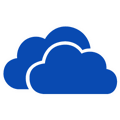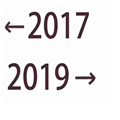AutoCAD2021是一款非常专业的绘图软件。作为全新版本,功能上有哪些新的变化呢?我们通过这篇文章来给大家介绍一下,一起来看看吧!
1. 简化的修剪和延伸选项
默认情况下,cad2021 的默认“快速”模式会选择所有潜在边界,而不必先为“修剪”和“延伸”命令选择它们。其他影响包括:
1. 启动TRIM 或EXTEND 命令后,只需选择要修剪或延伸的对象即可。
2. 选择要修剪或延伸的线段的默认选项是单独选择、徒手选择和两点栅栏选择。
3. 按住鼠标左键并将光标拖动到一个或多个对象上,开始徒手选择。
4. 单击定义穿过对象的线段的两个点,开始选择列。
5. 反之,选定的无法修剪的对象将被删除。
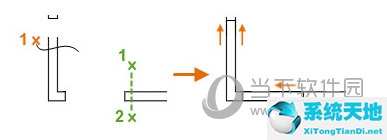
1)、改变命令
EXTEND - 扩展一个对象以符合其他对象的边缘。
TRIM - 修剪对象以符合其他对象的边缘。
2)、新增系统变量
TRIMEDGES - 控制快速模式修剪和延伸到剖面线操作是否仅限于剖面线的边缘,或者是否包括剖面线图案内的对象。
TRIMEXTENDMODE - 控制TRIM 和EXTEND 命令是否使用简化输入。
2.修改云线增强功能
CAD 2021 中的修订云现在包含其近似弧弦长度的单个值(即每个弧段端点之间的距离)。
当您首次在图形中创建修订云线时,圆弧的大小由当前视图对角线长度的百分比确定。这可确保修订云线从合理的大小开始。
您可以通过快捷菜单或使用新的REVCLOUDPROPERTIES 命令在“特性”选项板中更改选定修订云线对象的圆弧弦长。
您可以使用REVCLOUDARCVARIANCE 系统变量来控制圆弧的弦长变化更大还是更均匀。将此系统变量设置为“OFF”可恢复以前创建修订云线的方式,而将其保留为“ON”则会产生更加手绘的外观。
选择修订云线对象后,“属性”选项板现在将修订云线显示为对象类型(而不是折线)。修订云基本上仍然是多段线,但它们具有附加的弧属性和在夹点样式之间切换的选项(REVCLOUDGRIPS 系统变量)。
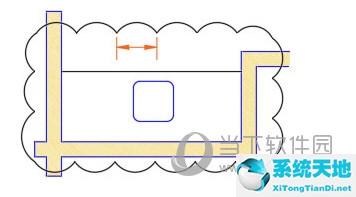
1)、新命令
REVCLOUDPROPERTIES - 控制选定修订云线中圆弧的近似弦长。
2)、改变命令
REVCLOUD - 创建或修改修订云线。
3)、新增系统变量
REVCLOUDARCVARIANCE - 控制是使用变化的弦长还是近似均匀的弦长来创建修订云线弧。
3. 在单点中断对象
使用新的BREAKATPOINT 命令,现在可以通过按Enter 键重复功能区上的“在点处断开”工具。该命令直接在指定点将直线、圆弧或开放多段线分割成两个对象。
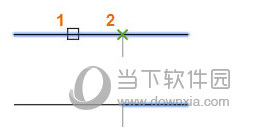
1)、新命令
BREAKATPOINT - 在指定点将选定对象分成两个对象。
4. 测量几何选项:快速测量
在绘图的平面图中,MEASUREGEOM 命令的快速选项现在支持测量由几何对象界定的空间内的面积和周长。
在封闭区域内单击会突出显示绿色,并在命令窗口和动态工具提示中以当前单位格式显示计算值。如果按住Shift 键单击选择多个区域,则会计算累积面积和周长。还包括封闭岛的周长,如下图所示。
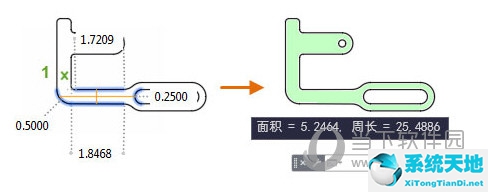
您还可以通过按住Shift 键并单击来取消选择区域。要清除选定区域,只需将鼠标移动一小段距离即可。
4. 功能区访问
cad2021“常用”选项卡“工具”面板“测量”/“快速”。
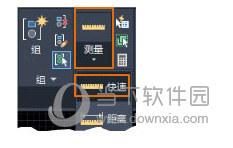
更改的命令
MEASUREGEOM - 添加了“快速”选项,用于实时测量尺寸、距离、角度和面积。
5.图形历史支持(定期许可证的优点)
如果您将绘图文件保存到OneDrive、Dropbox 或Box 帐户,则会在您工作时创建这些绘图文件的其他版本,从而创建版本历史记录。以前的版本将在新的绘图历史调色板中列出,以便可以将它们与绘图的当前版本进行比较。
注意:您选择的云存储提供商会设置存储版本的数量并管理其到期日期。
登录到您的Autodesk 帐户后,当您第一次访问保存在Dropbox、Box 或Microsoft OneDrive 帐户中的图形时,将会显示一条通知。例如,如果您之前已将绘图保存到Dropbox 帐户,则会出现以下通知:
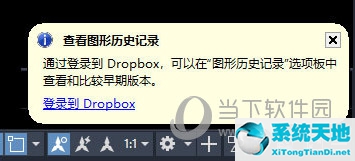
登录后,“绘图历史”调色板将显示该绘图的任何先前版本的列表。
在“绘图历史记录”选项板中,您可以按日期范围、用户名或版本之间指定的最小时间增量过滤列出的版本。
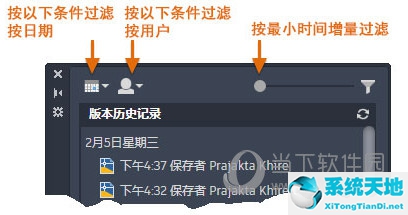
您可以使用绘图比较功能将绘图的当前版本与绘图历史记录中的任何早期版本进行比较。如果对绘图具有云访问权限的多个用户之一进行了更改,则会出现一条通知,其中包括进行更改的用户的名称以及允许您比较更改的链接。
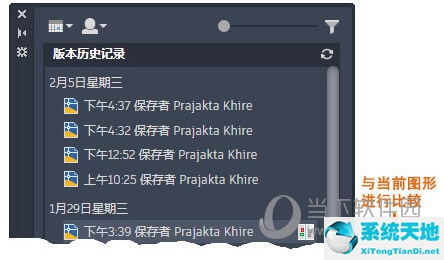
比较控件打开图形比较功能来识别版本之间的几何或文本差异。
功能区访问
“视图”选项卡“历史记录”面板“DWG 历史记录”。
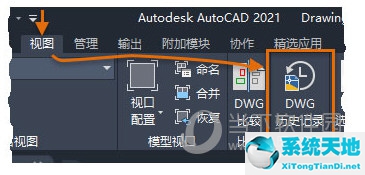
新命令
DWGHISTORY - 打开“绘图历史记录”选项板,其中显示受支持的云存储提供商维护的当前绘图的版本历史记录。
DWGHISTORYCLOSE - 关闭图形历史记录调色板。
新的系统变量
DWGHISTORYSTATE - 报告“图形历史记录”调色板是打开还是关闭。
6.图形性能
CAD 2021 中的平移和缩放速度得到了增强,其中一种技术利用具有相似属性的对象,另一种技术则以不同比例级别显示相应的细节级别。
在2D 环境中实时平移和缩放时,基于AutoCAD 的产品会根据需要自动重新生成。通常这种操作并不明显,除非在非常大的图中。在这些情况下,您可能需要关闭RTREGENAUTO 系统变量以防止自动重新生成。
使用3D 模型时,在某些情况下,导航会生成保真度较高或较低的3D 几何图形表示。通过使用多核处理器,程序在使用3D 轨道、平移和缩放操作时的响应能力得到了显着提高。对于使用渲染表面视觉样式的复杂3D 模型,这种改进最为明显。
新的系统变量
RTREGENAUTO - 控制实时平移和缩放操作期间的自动再生。
7.“块”调色板功能增强
cad2021“块”调色板已得到增强,可以随时随地更轻松地访问块。将您的Autodesk 帐户与受支持的云存储提供商(Box、Dropbox 或Microsoft OneDrive)结合使用,可随时快速访问最近使用的块和块库图形。
“块”选项板的“最近”选项卡显示当前图形中最近插入或创建的块的快照。您可以将图形中最近使用的块同步到云存储位置,并使用AutoCAD 桌面或AutoCAD Web 应用程序从任何设备访问它们。单击“同步块”,登录您的Autodesk 帐户,然后指定云存储位置以开始同步块。
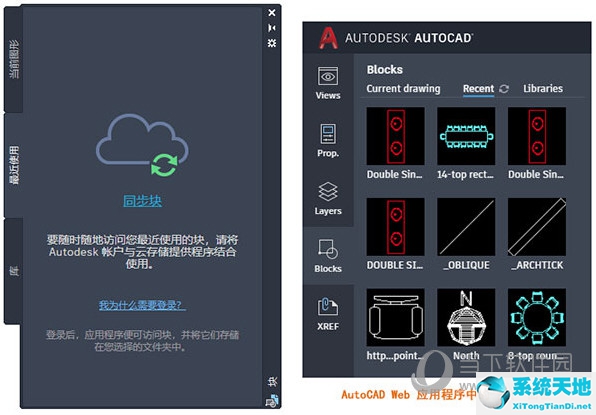
如果当前图形中已存在最近使用的块,或者如果您未使用“块”选项板登录Autodesk 帐户,“同步块”选项可能不会出现在“块”选项板中。
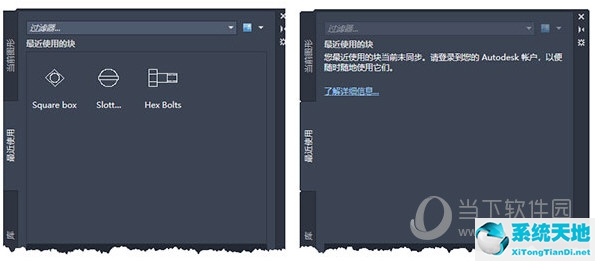
在这种情况下,您可以在“选项”对话框的“文件”选项卡中更改最近使用的块文件夹位置,然后指定云存储位置以同步块。

在为块库和最近使用的块选择文件夹时,我们建议使用位于受支持的云存储提供商(Box、Dropbox 或Microsoft OneDrive)中的文件夹。尽管您可以指定任何文件夹位置,但如果使用云存储,则只能跨设备和在AutoCAD Web 应用程序上访问块。
“块”调色板的“其他绘图”选项卡已重命名为“库”选项卡。您现在可以指定存储在图形中的文件夹、图形文件或任何块定义,以将其作为块插入到当前图形中。 “库”选项卡包含一个下拉列表,显示5 个最近使用的块库(文件夹或图形文件),以便更快地访问。如果您选择云存储位置中的块库,则可以在AutoCAD Web 应用程序上使用相同的块。
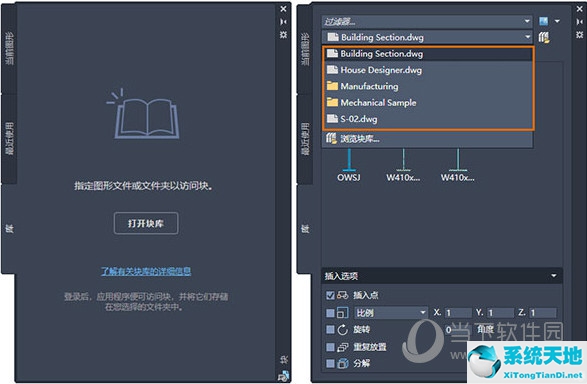
新命令
-INSERTCONTENT - 将图形或块插入到当前图形中。这与-INSERT 命令类似。
更改的命令
BLOCKSPALETTE - 显示块选项板,可用于将块和图形插入到当前图形中。
-INSERT - 将形状或块插入到当前图形中。
新的系统变量
BLOCKSRECENTFOLDER - 设置存储最近插入或创建的块的路径。
更改了系统变量
BLOCKNAVIGATE—控制“块”选项板的“库”选项卡中显示的文件夹、文件和块。
8. 外部参考比较
与图形“比较”功能类似,cad2021 现在可以比较对当前图形中作为外部参考(xref) 附加的图形文件所做的更改。对参考图或比较图所做的任何更改都会使用修订云线突出显示。
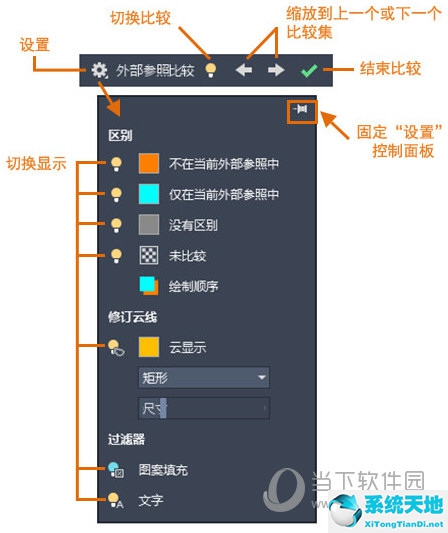
如果更改参考绘图,应用程序窗口(状态栏托盘)的右下角会出现气泡消息。单击气泡消息中的链接可重新加载修改后的外部参照或比较更改。您还可以在外部参考调色板中比较外部参考的变化。
1)、新命令
XCOMPARE - 将附加的外部参考与参考图形文件的最新状态进行比较。
XCOMPARECLOSE - 关闭外部参照比较工具栏并结束比较。
XCOMPARERCNEXT - 缩放到外部参照比较结果的下一个更改集。
XCOMPARERCPREV - 缩放到外部参照比较结果的上一个更改集。
2)、新增系统变量
COMPARESHOWCONTEXT - 控制外部参照比较中未使用对象的可见性。
XCOMPAREBAKPATH - 指定存储备份外部参照文件的路径。
XCOMPAREBAKSIZE - 设置存储备份外部参照文件的文件夹的大小。
XCOMPARECOLORMODE - 在外部参照比较期间切换宿主图形中对象的视觉效果。
XCOMPAREENABLE - 允许将外部参考与参考图形文件进行比较。
9. 触摸增强功能
CAD2021对手势的支持得到了增强,以获得更好的触摸体验。通过支持触摸的屏幕或界面,您现在可以执行以下任意操作:
平移和缩放。当没有命令执行时,用一根或两根手指拖动进行平移。执行命令时,用两根手指进行绘制以进行平移。使用两根手指捏合或张开进行缩放。
选择。单击一个对象以将其选中。当执行的命令要求您选择对象时,您可以拖动手指来创建窗口或交叉选择。
ESC键。用一根手指双击即可结束命令或清除选择。
执行命令时,在提示输入点时单击该位置。要更精确地控制对象捕捉,请将手指拖动到对象上,直到看到所需的对象捕捉,然后松开手指。您可以在命令中间使用两根手指来平移和缩放。
10.安全增强
通过内部测试以及第三方评估和审核,AutoCAD 安全团队不断强化基于AutoCAD 的产品,以抵御新出现的网络威胁,并保持符合当前标准和最佳实践。
11. AutoLISP 的改进
cad2021 改进了AutoLISP 和DCL。这些改进包括:
使用Microsoft Visual Studio (VS) Code 进行跨平台开发
统一码支持
Windows 和Mac 现已支持DCL
新命令
MAKELISPAPP - 将一个或多个AutoLISP (LSP) 源文件编译为应用程序(VLX) 文件,该文件可以分发给用户并受保护的代码。
更改的命令
VLISP - 显示AutoLISP 开发环境。
新的系统变量
LISPSYS - 控制使用VLISP 命令启动的默认AutoLISP 开发环境。
适用于Microsoft Visual Studio (VS) 代码的AutoLISP 扩展
已发布新的AutoLISP 扩展,可与VS Code 配合使用,允许您使用AutoCAD 编辑和调试AutoLISP 源(LSP) 文件。
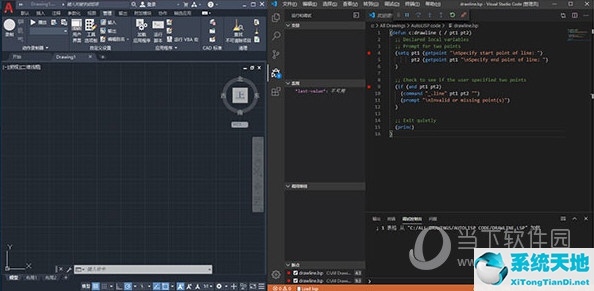
使用AutoLISP 扩展,您可以:
1. 使用自动完成和代码片段等功能创建和修改LSP 文件
2.设置LSP文件中所有或选定代码语句的格式
3.调试LSP文件时添加Watch和断点
4.在调试控制台中执行AutoLISP代码语句和AutoCAD命令
好了,以上就是小编为大家介绍的关于“CAD2021新功能”这一期的全部内容了。我希望它能帮助你。
 AutoCAD2021中文破解版类别:Autodesk 大小:1.6G 语言:简体中文
AutoCAD2021中文破解版类别:Autodesk 大小:1.6G 语言:简体中文
评分:10 下载地址